Outros métodos de atualização de firmware
Visão geral
A Lexmark libera atualizações de firmware regularmente. Manter o firmware da impressora atualizado é essencial para melhorar o desempenho e/ou resolver os problemas da impressora.
Observação: As instruções abaixo são para a geração atual de dispositivos. Se as instruções não corresponderem à sua impressora, consulte as instruções de atualização de firmware (dispositivos herdados).
Como verificar e atualizar o firmware diretamente da impressora
Quando conectadas à Internet, muitas impressoras Lexmark podem verificar e atualizar o firmware diretamente do Embedded Web Server.
- Abra um navegador (por exemplo, Internet Explorer, Mozilla Firefox, Google Chrome...) e, em seguida, insira o endereço IP da impressora.
- Clique em Dispositivo.
- Deslize para baixo e clique em Atualizar Firmware.
- Clique no botão Verificar atualizações.
- Se houver uma nova atualização disponível, clique em Concordo, inicie a atualização.
Como verificar manualmente o nível de código de firmware do dispositivo
Opção 1 - Usando o Embedded Web Server
Observação: Verifique se a impressora está conectada à rede.
- Abra um navegador (por exemplo, Internet Explorer, Mozilla Firefox, Google Chrome...) e, em seguida, insira o endereço IP.
- Clique em Relatórios.
- Clique em Dispositivo.
- Clique em Informações do Dispositivo.
- Procure por Base.
Opção 2 - Imprimindo o relatório de informações do dispositivo
- No painel de controle da impressora, selecione Configurações.
- Selecione Relatórios.
- Selecione Dispositivo.
- Selecione Informações do Dispositivo para imprimir.
- Procure por Base no relatório impresso.
Opção 3 - Visualizando pelo visor da impressora
- Ligue a impressora.
- No canto superior esquerdo do monitor, anote o nível de código de firmware.
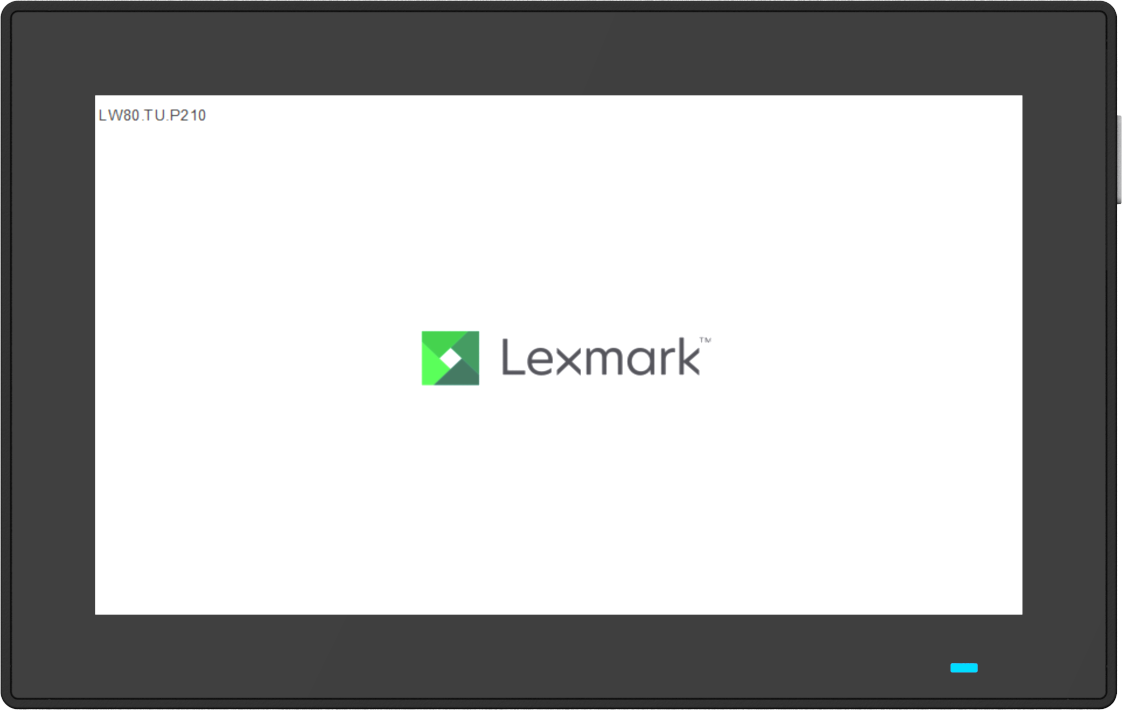
Nota: as informações só aparecem durante alguns segundos.
Como transferir o firmware
- Vá para a página Drivers & downloads.
- Insira o nome do modelo da impressora e, em seguida, clique em Encontre drivers & downloads.
- No menu Tipo, selecione Firmware.
- Clique no arquivo zip do pacote de firmware para transferir.
- Aceite o Contrato de licença do usuário final do firmware.
- Depois de transferir o firmware, extraia o arquivo zip e localize o arquivo flash de firmware (.fls).
Como atualizar o firmware utilizando um arquivo flash (.fls) de firmware
Opção 1 - Usando o Embedded Web Server
- Abra um navegador (por exemplo, Internet Explorer, Mozilla Firefox, Google Chrome...) e, em seguida, insira o endereço IP.
- Clique em Dispositivo.
- Deslize para baixo e clique em Atualizar Firmware
- Na seção Atualizar Firmware de Arquivo , clique em Procurar.
- Navegue até o arquivo .fls transferido e selecione-o.
- Clique em Carregar.
Opção 2 – Usando a unidade flash
- Salve o arquivo de atualização de firmware (.fls) em uma unidade flash (formato FAT32 ou NTFS).
- Insira a unidade flash na porta USB frontal da impressora.
O conteúdo da unidade flash é apresentado automaticamente no visor da impressora. Se os arquivos não aparecerem, selecione Unidade USB na tela inicial.
- Encontre e selecione o arquivo .fls.
- Selecione Atualizar Código.
Para mais opções de atualização de firmware, contate o suporte técnico da Lexmark.